 使用「定義包裹」以從所包括零件的外殼中移除幾何複雜性。
使用「定義包裹」以從所包括零件的外殼中移除幾何複雜性。
- 在功能區中:
- 在零件檔 (.ipt) 中:「環境」頁籤
 「開始」面板
「開始」面板  「辨識 Revit 特徵」
「辨識 Revit 特徵」 - 在零件檔 (.ipt) 中:「BIM」頁籤
 「BIM 就緒內容」面板,選取「辨識 Revit 特徵」
「BIM 就緒內容」面板,選取「辨識 Revit 特徵」 - 在「辨識 Revit 特徵」對話方塊中,指定是否要保留 Revit 已辨識的 Inventor 特徵,或者是否要將這些特徵重新轉換為基準實體,然後選取「確定」以繼續。
如果您選擇保留 Revit 已辨識的 Inventor 特徵,則當您繼續從剩餘的基準實體幾何圖形中辨識 Revit 特徵時,這些特徵會被保留並隱藏起來。
如果您選擇將 Revit 已辨識的 Inventor 特徵重新轉換為基準實體,您將不再擁有 Revit 識別的任何特徵。如果您需要重新開始,請選擇此選項。例如,如果您建立了 Inventor 特徵,但無法將其轉換為 Revit (例如,「檢查 Revit 特徵」報告錯誤),您可以建立基準實體,並辨識新的 Revit 特徵。
- 在「辨識 Revit 特徵」頁籤的
 「簡化」面板中,選取「定義包裹」。 註: 若要存取組合檔,您必須先使用「簡化」頁籤
「簡化」面板中,選取「定義包裹」。 註: 若要存取組合檔,您必須先使用「簡化」頁籤 「簡化」面板中的指令建立一個簡化零件。當您建立簡化零件時,零件將在新建立的零件檔 (.ipt) 中開啟。
「簡化」面板中的指令建立一個簡化零件。當您建立簡化零件時,零件將在新建立的零件檔 (.ipt) 中開啟。
註: 您也可以從以下位置存取「定義包裹」:組合檔 (.iam):「簡化」頁籤
 「簡化」 面板
「簡化」 面板 零件檔 (.ipt):「環境」頁籤
 「辨識 Revit 特徵」面板
「辨識 Revit 特徵」面板  「定義包裹」
「定義包裹」 - 在零件檔 (.ipt) 中:「環境」頁籤
- 使用圖元區小工具列,指定如何建立包裹:
 簡單造型 - 選擇「邊界框」或「邊界圓柱」。
簡單造型 - 選擇「邊界框」或「邊界圓柱」。  選取面。
選取面。 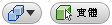 選擇建立方法 - 接合至既有實體或建立新特徵。
選擇建立方法 - 接合至既有實體或建立新特徵。 - 按一下
 以套用變更,並繼續作業。
以套用變更,並繼續作業。 - 按一下
 完成作業。
完成作業。
將在瀏覽器中移植簡化包裹。
按一下此處以檢視逐步工作流程 (用於建立易用的 RFA 模型)。